Como salvar documentos no computador por padrão no Office 2013
Miscelânea / / February 08, 2022
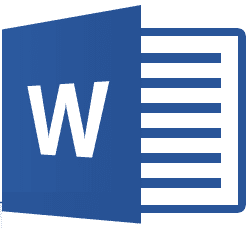
A visão dos bastidores ou o menu de arquivos, como você pode chamá-lo, é algo que eu gosto
Escritório 2013
e gostaria de usar sempre. Dá aquela sensação de metrô. Mais importante, ele traz novos recursos. Por exemplo, é mais fácil
ver a lista de documentos recentes, fixar documentos importantes
, etc
No entanto, apesar de ser o meu favorito, nem sempre é conveniente de usar. E, um desses aborrecimentos para usuários comuns é que ele mostra a visualização dos bastidores (em vez do explorador de arquivos como ou versões inferiores) sempre que você deseja salvar um documento recém-criado. Verifique a imagem abaixo.
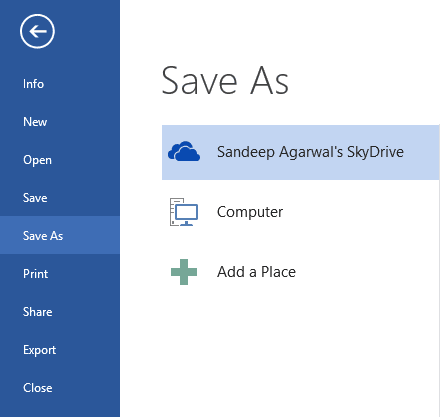
Aumentando a dor é seu comportamento padrão para salvar documentos no SkyDrive. Na verdade, é o que eu prefiro, então é uma vantagem para mim. Pode não ser o mesmo no seu caso. Se sua preferência é salvar no computador, são necessários cliques extras. Hoje, mostraremos maneiras de combater esses dois problemas e tornar a atividade de economia tão simples quanto costumava ser.
Eles se enquadram nas configurações de salvamento e precisamos fazer algumas alterações no padrão. Os passos são fáceis.
Salvar documentos no computador por padrão
Vamos mostrar os passos no MS Word 2013. O mesmo processo se aplica ao PowerPoint, Excel, etc. Aqui vamos nós:
Passo 1: Navegue até o Arquivo menu ou vista de bastidores no MS Word. No painel esquerdo, escolha Opções.

Passo 2: No Opções do Word clique na janela Salve do painel esquerdo. Em seguida, à direita, marque a caixa contra Salvar no computador por padrão. Aplicar e OK.
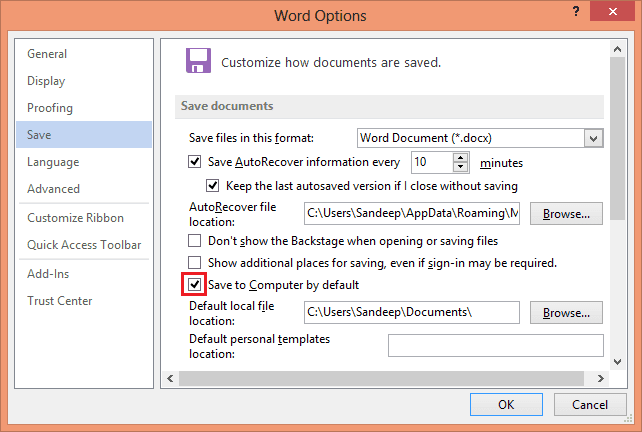
Da próxima vez que você tentar salvar um documento, o destaque será ativado Computador e não em SkyDrive. Compare a imagem abaixo com a primeira.
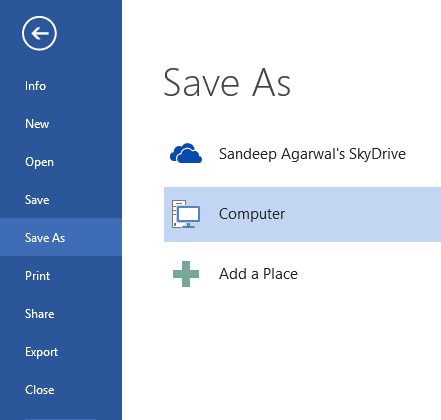
Desativar a visualização de bastidores para salvar documentos
As alterações acima ajudam você a pular um clique no processo. Se você quiser ser levado diretamente ao explorador de arquivos (como costumava ser nas versões anteriores do Office) ao tentar salvar um arquivo, também podemos configurar isso.
Navegar para Opções como antes. Novamente, vá para Salve . Desta vez marque a caixa de leitura Não mostre o Backstage ao abrir ou salvar arquivos.

É isso. Agora você deve poder salvar arquivos como sempre fazia. Eu também sugiro que você escolha o local de salvamento padrão para um local que seja mais conveniente para você ou seja seu depósito de documentos.
Dica legal: Aqueles de vocês que preferem salvar documentos diretamente no SkyDrive e procuram uma maneira de fazer isso nas versões anteriores do Office, aqui está a postagem.
Conclusão
Bem, a escolha é totalmente sua e depende do que pode ou não ser um problema para você no processo de salvar documentos. Para mim, a visão dos bastidores é boa. Mas não gosto de vê-lo toda vez que quero salvar um documento. Além disso, quero que ele vá sempre para o SkyDrive. Então, alterei o comportamento e também alterei o local padrão para meu diretório SkyDrive para que ele sincronize automaticamente. E você?
Última atualização em 02 de fevereiro de 2022
O artigo acima pode conter links de afiliados que ajudam a dar suporte ao Guiding Tech. No entanto, isso não afeta nossa integridade editorial. O conteúdo permanece imparcial e autêntico.



